手机必备|支付宝下载安装详细步骤解析 安装流程一览
- 问答
- 2025-08-27 23:03:34
- 5
📱手机必备|支付宝下载安装详细步骤解析 🚀 安装流程一览
你是不是也遇到过这种情况?出门买个煎饼果子🍳,摊主指了指二维码:“扫码支付哈!”你一摸口袋——没零钱,手机里还没装支付宝……瞬间尬住!别急,今天就手把手教你搞定支付宝下载安装,从此告别“付款尴尬症”💪!
🔍 第一步:应用商店大搜索
打开你手机里的【应用商店】(苹果用户找App Store🍎,安卓用户找华为/小米/vivo等品牌商店🤖),在顶部搜索框里直接输入“支付宝”,认准蓝色方框白色“支”字的官方图标✅,别下到山寨版哦!

⬇️ 第二步:一键下载安装
点击旁边的【获取】或【安装】按钮(苹果机可能需要刷脸/输密码确认),进度条嗖嗖跑完📲,桌面上立刻多了个蓝色APP图标~这时候先别急点开!
🚦 第三步:授权权限别慌张
第一次打开支付宝,它会申请一些权限比如网络、位置、通知等🌐,放心勾选【允许】——这都是为了帮你定位附近商家优惠🧧或者及时收到转账提醒🔔(当然后期也能在手机设置里调整)。
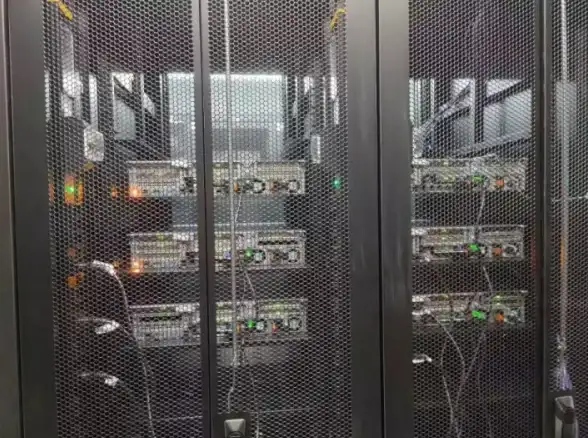
📝 第四步:账号注册/登录
现在你会看到登录界面:
👉 老用户直接输手机号+密码登录
👉 新用户点【更多选项】-【注册账号】,按提示输手机号📱→收验证码📨→设置密码🔐(建议字母+数字组合更安全⚠️)
🛡️ 第五步:实名认证+安全设置
登录后立刻弹出【实名认证】提醒,跟着流程拍身份证🪪+刷脸扫描👦👧(3分钟搞定),完成后记得去【我的】-【设置】-【安全中心】绑定银行卡💳并开启指纹/人脸支付,结账时“嘀”一声超方便✨!
🌟 终极技巧:桌面小组件加持
长按支付宝图标→选择【服务卡片】→添加【付款码】【扫码】等快捷功能到桌面🎯,下次支付直接桌面一点就能亮码,快人一步冲在买单前线🏃♂️!
💡 小贴士(2025年08月参考):
1️⃣ 苹果iOS 15以上/安卓10.0系统版本运行更流畅
2️⃣ 如果下载失败,检查网络是否稳定📶或清理存储空间
3️⃣ 记得定期更新APP,新功能薅羊毛更爽🎁
现在你也是支付宝老司机啦!早餐摊🍙、超市🛒、骑共享单车🚲……一码走天下,赶紧试试看吧! 🎉

本文由 臧思莲 于2025-08-27发表在【云服务器提供商】,文中图片由(臧思莲)上传,本平台仅提供信息存储服务;作者观点、意见不代表本站立场,如有侵权,请联系我们删除;若有图片侵权,请您准备原始证明材料和公证书后联系我方删除!
本文链接:https://vds.7tqx.com/wenda/756283.html

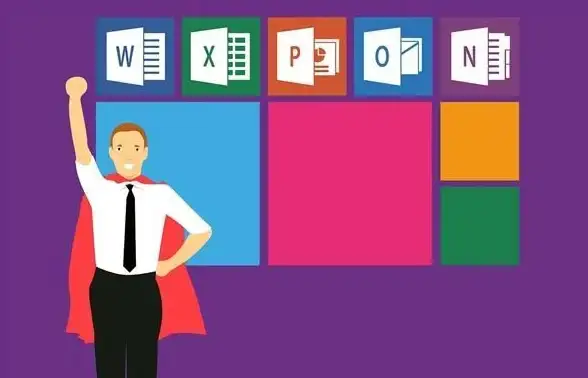
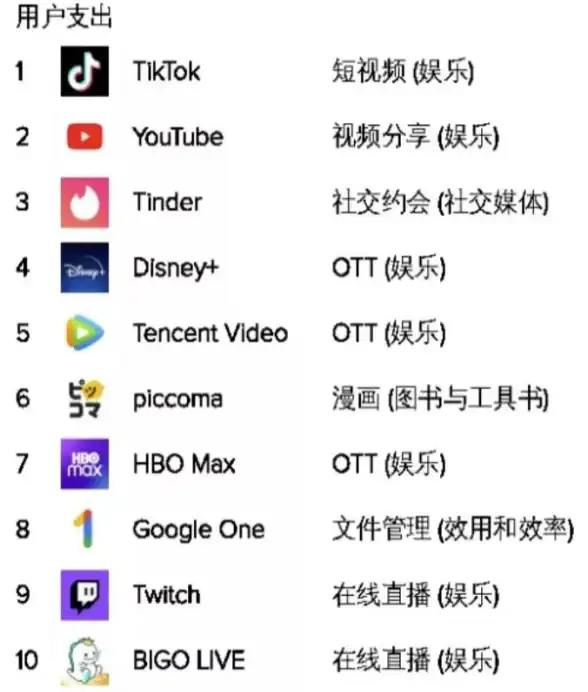

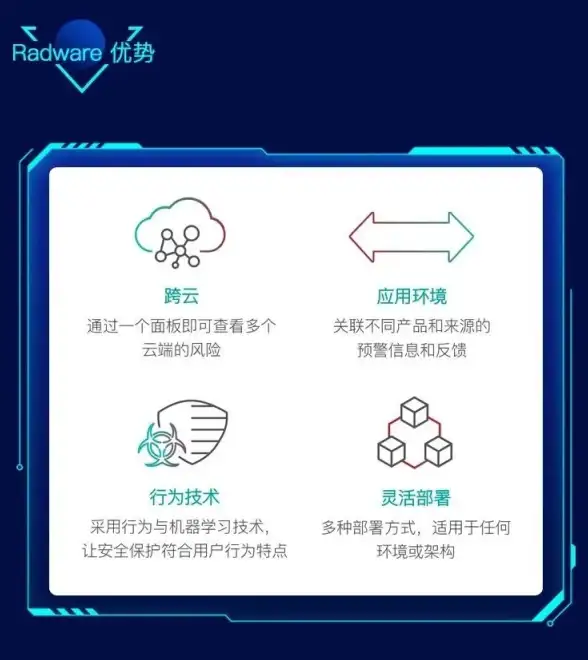



发表评论